win10找不到可用无线网络如何解决 win10无法连接无线网络怎么办
更新时间:2023-09-17 11:09:50作者:yang
win10找不到可用无线网络如何解决,随着技术的不断发展,无线网络已经成为我们生活中必不可少的一部分,在使用Windows 10操作系统时,有时我们可能会遇到找不到可用无线网络或无法连接无线网络的问题。面对这种情况,我们不必过于担心,因为有一些简单的解决方法可以帮助我们解决这些问题。在本文中我们将探讨一些解决Windows 10无线网络连接问题的方法,为我们提供畅快的网络体验。
具体方法:
1、鼠标右键点击无线连接标志。然后点击”打开网络和共享中心“。

2、打开网络共享中心后,再点击左侧的“更改适配器设置”,之后会进入网络连接设置界面。
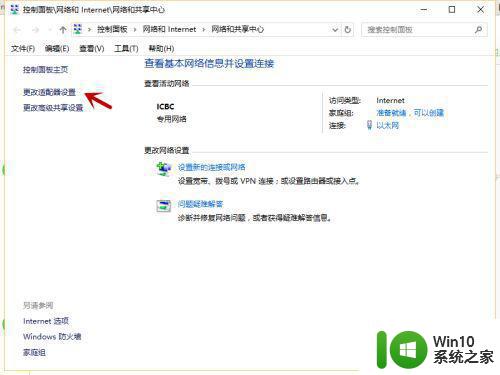
3、在网络连接设置界面,然后找到“WLAN无线网络”。然后在其图标上鼠标右键。
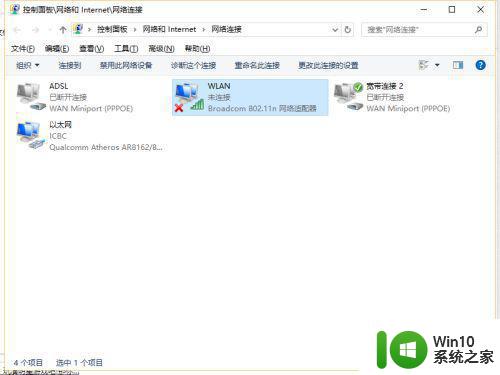
4、在弹出的菜单中,点击“诊断”。
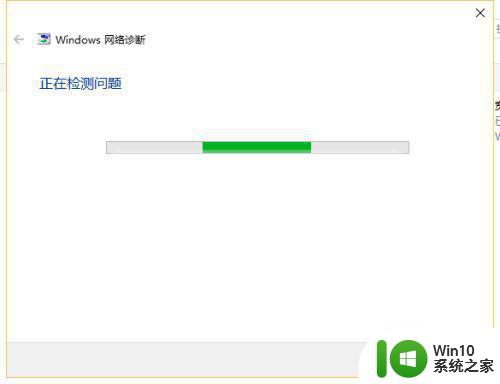
5、等待Windows网络诊断完成,之后就会看到诊断结果提示“此计算机上没有运行Windows无线服务”。这里点击“尝试以管理员身份进行这些修复”操作。
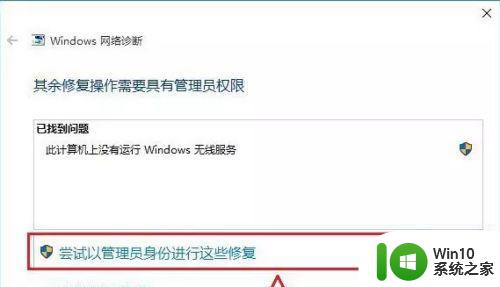
6、如果不出意外,成功启动Windows无线服务后,无线图标上的红叉就会消失,此时点击无线网络图标,就可以成功搜索与连接Wifi无线网络了。
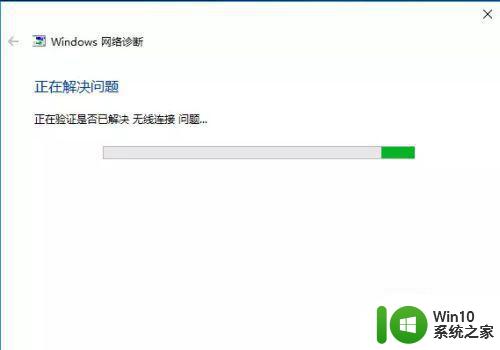
以上是解决Win10无法找到可用无线网络的全部内容,如果您还有不清楚的地方,可以参考本文提供的步骤进行操作,希望这篇文章对您有所帮助。
win10找不到可用无线网络如何解决 win10无法连接无线网络怎么办相关教程
- win10连接无线网提示无法连接到这个网络怎么办 Win10连接无线网提示无法连接到这个网络解决方法
- win10笔记本电脑无线网络连接不可用怎么办 win10笔记本电脑有线网络连接不可用解决方法
- win10惠普笔记本电脑连接不上无线网络如何解决 win10惠普笔记本电脑无法连接无线网络怎么办
- Win10连接无线网络却用不了的解决方法 Win10连接无线网络却用不了怎么办
- windows10无线网络连接不可用怎么解决 win10有线网络连接限制怎么处理
- win10不显示无线网络连接列表的解决方法 win10不显示无线网络连接列表如何解决
- Win10插网线却无法上网的可能原因和排除方法 如何解决Win10有线网络连接无法使用的问题
- windows10连不上无线网络显示无internet解决方法 Windows10无线网络无法连接但显示已连接无internet解决方法
- win10无线网络未连接的解决方法 win10无法连接到已有无线网络的处理方式
- 让win10显示无线可用网络的方法 Win10无线可用网络显示不出来如何解决
- win10找不到无线网络怎么办 win10wifi无法找到如何修复
- win10怎么启用无线网卡 win10怎么连接无线网络适配器
- 蜘蛛侠:暗影之网win10无法运行解决方法 蜘蛛侠暗影之网win10闪退解决方法
- win10玩只狼:影逝二度游戏卡顿什么原因 win10玩只狼:影逝二度游戏卡顿的处理方法 win10只狼影逝二度游戏卡顿解决方法
- 《极品飞车13:变速》win10无法启动解决方法 极品飞车13变速win10闪退解决方法
- win10桌面图标设置没有权限访问如何处理 Win10桌面图标权限访问被拒绝怎么办
win10系统教程推荐
- 1 蜘蛛侠:暗影之网win10无法运行解决方法 蜘蛛侠暗影之网win10闪退解决方法
- 2 win10桌面图标设置没有权限访问如何处理 Win10桌面图标权限访问被拒绝怎么办
- 3 win10关闭个人信息收集的最佳方法 如何在win10中关闭个人信息收集
- 4 英雄联盟win10无法初始化图像设备怎么办 英雄联盟win10启动黑屏怎么解决
- 5 win10需要来自system权限才能删除解决方法 Win10删除文件需要管理员权限解决方法
- 6 win10电脑查看激活密码的快捷方法 win10电脑激活密码查看方法
- 7 win10平板模式怎么切换电脑模式快捷键 win10平板模式如何切换至电脑模式
- 8 win10 usb无法识别鼠标无法操作如何修复 Win10 USB接口无法识别鼠标怎么办
- 9 笔记本电脑win10更新后开机黑屏很久才有画面如何修复 win10更新后笔记本电脑开机黑屏怎么办
- 10 电脑w10设备管理器里没有蓝牙怎么办 电脑w10蓝牙设备管理器找不到
win10系统推荐
- 1 番茄家园ghost win10 32位官方最新版下载v2023.12
- 2 萝卜家园ghost win10 32位安装稳定版下载v2023.12
- 3 电脑公司ghost win10 64位专业免激活版v2023.12
- 4 番茄家园ghost win10 32位旗舰破解版v2023.12
- 5 索尼笔记本ghost win10 64位原版正式版v2023.12
- 6 系统之家ghost win10 64位u盘家庭版v2023.12
- 7 电脑公司ghost win10 64位官方破解版v2023.12
- 8 系统之家windows10 64位原版安装版v2023.12
- 9 深度技术ghost win10 64位极速稳定版v2023.12
- 10 雨林木风ghost win10 64位专业旗舰版v2023.12